如何设计Word中的三线表
1、在word中框选表格,点击菜单栏中的“开始—段落—边框(后面的小三角)—无边框”将表格边框删除。

2、再次点击边框后的小三角,选择“边框和底纹”。

3、在边框和底纹界面,选择宽度以及上下边框,点击“确定”。
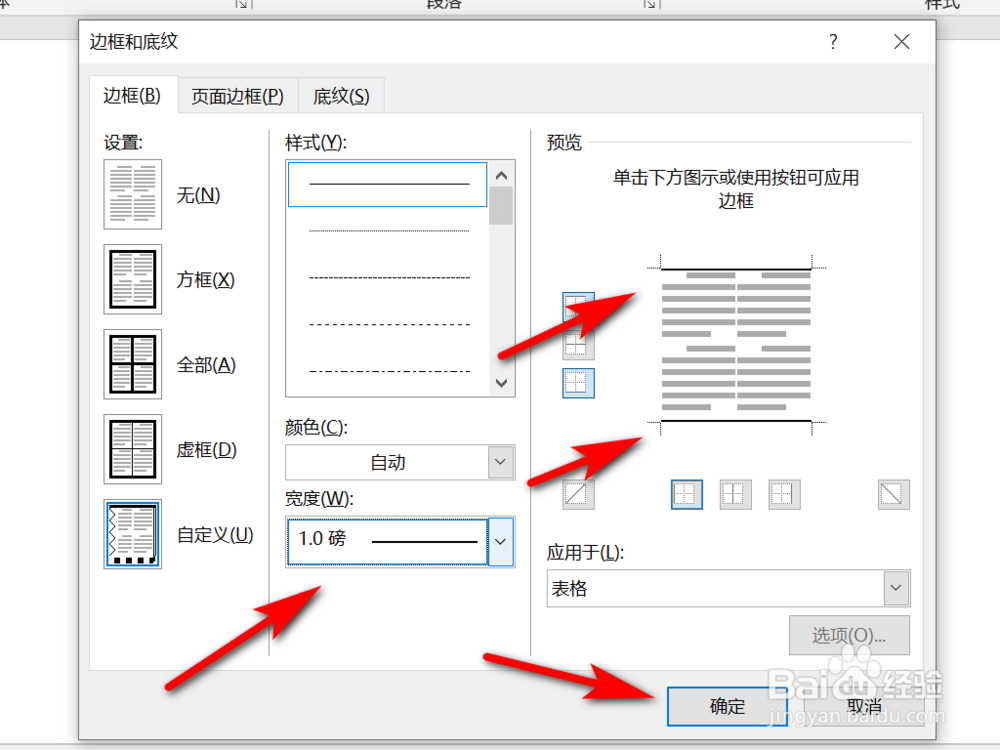
4、框选表格标题行,点击边框后的小三角,选择“边框和底纹”。

5、在边框和底纹界面,选择宽度以及下边框,点击“确定”。

6、完成以上操作即可将表格设计为三线表。

7、方法总结:
1、在word中框选表格,点击菜单栏中的“开始—段落—边框(后面的小三角)—无边框”将表格边框删除。
2、再次点击边框后的小三角,选择“边框和底纹”。
3、在边框和底纹界面,选择宽度以及上下边框,点击“确定”。
4、框选表格标题行,点击边框后的小三角,选择“边框和底纹”。
5、在边框和底纹界面,选择宽度以及下边框,点击“确定”即可。

声明:本网站引用、摘录或转载内容仅供网站访问者交流或参考,不代表本站立场,如存在版权或非法内容,请联系站长删除,联系邮箱:site.kefu@qq.com。
阅读量:193
阅读量:27
阅读量:80
阅读量:46
阅读量:53